Salve ragazzi, ho deciso di creare una nuova Rubrica giornaliera in concomitanza con il sito GiveawayOfTheDay che presenta ogni giorno nuovi Software con licenza gratuita limitata. In pratica possiamo usufruire di Software a pagamento gratuitamente, ma solo se scaricati entro la giornata.
Spiegherò come installare il software proposto, a cosa serve e come usarlo.
Oggi il sito propone come Software Office Regenerator che serve essenzialmente per recuperare file persi o cancellati dal pacchetto Microsoft Office (Word, Excel, PowerPoint).
Installare il prodotto.
Colleghiamoci alla pagina per scaricare il programma: Download Office Regenerator. Scorriamo verso il basso e clicchiamo sul pulsante “Download Office Regenerator Adesso“.

Effettuato il Download, installiamo il programma nel nostro computer. Ci verrà fornito in formato compresso. Per installarlo dobbiamo decomprimerlo cliccando tasto destro del mouse sopra l’icona e cliccando su “Estrai tutto“(già nativo su Windows. Altrimenti scaricare il programma Ultrazip).
Una volta installato facciamo doppio click sull’icona del programma.
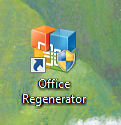
Per recuperare i file selezioniamo il nostro disco rigido (solitamente C:) e clicchiamo su “next“.
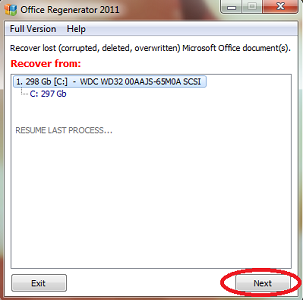
Ci verrà richiesto che tipi di documenti vogliamo recuperare. Scegliamo uno dei tre servizi Office (o tutti e tre) e clicchiamo su Next.
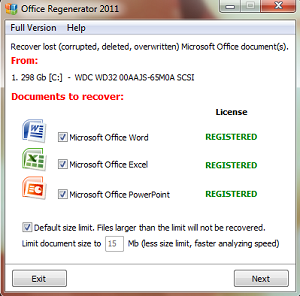
Ci apparirà un messaggio di errore
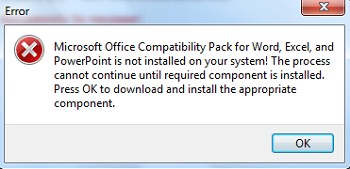
Non allarmiamoci

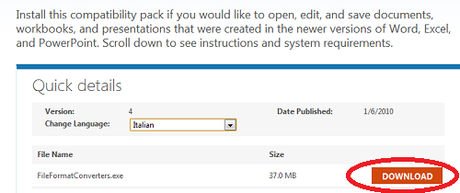
Installiamo il programma seguendo le istruzioni forniteci. Ci sarà d’attendere un po’ per la configurazione di compatibilità.
Una volta finita l’installazione torniamo al nostro programma “Office Regenerator” e clicchiamo su Next.
Scegliamo la cartella di destinazione, dove verranno salvati i file recuperati, e clicchiamo su Next.
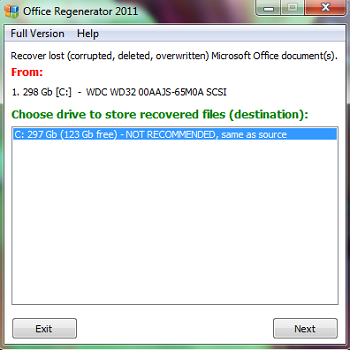
Attendiamo che finisca lo Scan
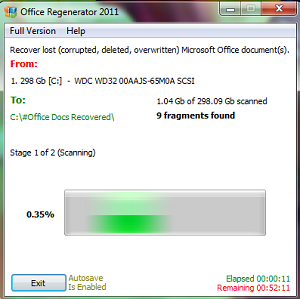
Lo Scan impiegherà un po’ di tempo per recuperare i file, in base alla quantità e alla grandezza di ogni singolo file.
Una volta terminato lo scanning potremmo vedere i file recuperati direttamente dalla cartella di destinazione scelta in precedenza (in questo caso C:)
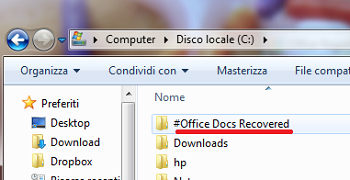
Conclusioni.
Il programma è utile ma a mio parere troppo lento. Invece di scannerizzare i file persi dandoci solo una traccia dei file, in modo da recuperare solo il file che c’interessa, li recupera tutti e li salva nel pc.
La cosa buona è che recupera davvero tutti i file Office persi. Che abbiate formattato, bruciato o cancellato i file dal vostro disco rigido non ha importanza.
![Microsoft potrebbe sostituire Windows Phone Android? [RUMOR]](https://m22.paperblog.com/i/289/2897678/microsoft-potrebbe-sostituire-windows-phone-c-L-fT9C0B-175x130.jpeg)




